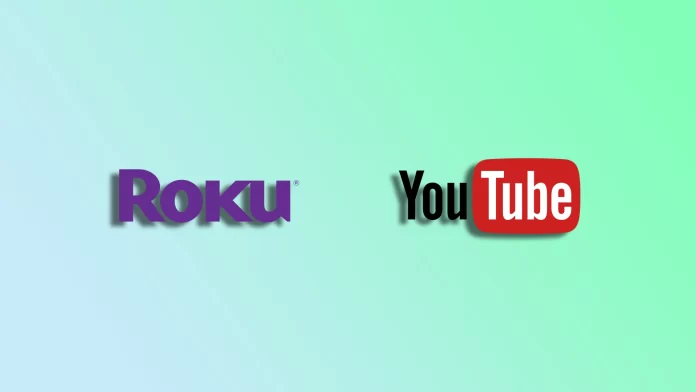Ben je een Roku-gebruiker die hunkert naar de meeslepende ervaring van YouTube kijken op je tv met groot scherm? Dan ben je hier aan het juiste adres. YouTube is beschikbaar in de Roku Channel Store, net als veel andere streamingdiensten zoals Netflix, Hulu en Amazon Prime Video. Hierdoor is het heel gemakkelijk te vinden en te installeren.
Bovendien kun je YouTube TV ook op Roku bekijken. Het is een live tv-streamingdienst van YouTube, met een uitgebreid aanbod aan tv-kanalen die je online kunt bekijken. YouTube TV is ook beschikbaar in de Roku Channel Store.
Laten we eens kijken hoe je YouTube en YouTube TV installeert en bekijkt op je Roku-apparaat.
Hoe YouTube en YouTube TV installeren op Roku
Er zijn drie manieren om kanalen aan Roku toe te voegen. Laten we ze elk bekijken.
Van Roku-apparaat
Volg deze stappen om YouTube of een YouTube TV-kanaal rechtstreeks vanaf je Roku-apparaat toe te voegen:
- Ga naar het Home-scherm met je Roku-afstandsbediening.
- Blader dan en open Store.
- Selecteer Kanalen.
- Zoek daarna YouTube of YouTube TV en druk op OK op je afstandsbediening.
- Selecteer Kanaal toevoegen.
- Als de app een abonnement vereist, selecteer je OK om een gratis proefversie te starten of een abonnement aan te schaffen.
Zodra je deze stappen hebt voltooid, wordt het kanaal toegevoegd aan de onderkant van de lijst op het beginscherm.
Via de Roku-website
Om YouTube of een YouTube TV-kanaal toe te voegen via de Roku-website, doe je het volgende:
- Ga naar channelstore.roku.com en meld je aan bij je Roku-account.
- Zoek daarna naar het YouTube- of YouTube TV-kanaal en klik op Details.
- Klik op Kanaal toevoegen om het op je Roku-toestel te installeren.
Na de installatie zou YouTube of YouTube TV op je Roku-apparaat moeten verschijnen.
Via de mobiele app van Roku
Volg deze stappen om YouTube of een YouTube TV-kanaal toe te voegen via de Roku mobiele app:
- Installeer de mobiele app Roku in de Apple App Store of Google Play Store en meld je aan bij je Roku-account.
- Ga dan naar de Store-sectie en zoek YouTube of YouTube TV.
- Tik vervolgens op het kanaal om meer gegevens te zien.
- Selecteer tot slot Kanaal toevoegen en volg de instructies om de app op je Roku-toestel te installeren.
Als de app niet op je Rock verschijnt, kun je dit proberen op te lossen door je Roku OS bij te werken. Om dit te doen:
- Ga naar Instellingen en selecteer Systeem.
- Navigeer vervolgens naar Systeemupdate en selecteer Nu controleren.
Als je dat gedaan hebt, zou YouTube of het YouTube TV-kanaal op het beginscherm van je Roku moeten verschijnen.
Wat is YouTube TV?
Zoals eerder vermeld, is YouTube TV een live tv-streamingdienst. Het is ontworpen als alternatief voor traditionele kabel- of satellietabonnementen en biedt gebruikers verschillende kanalen die sport, nieuws, entertainment en meer uitzenden.
YouTube TV is niet gratis zoals gewone YouTube. Je kunt alleen kijken na aankoop van een abonnement. Het basisplan kost $72,99/mo.
In een notendop stelt YouTube TV abonnees in staat om live tv-kanalen rechtstreeks te streamen naar hun aangesloten apparaten, zoals smartphones, tablets, smart tv’s of streamingapparaten zoals Roku of Chromecast. De service bevat populaire netwerken zoals ABC, CBS, NBC, Fox, ESPN, CNN en vele andere, en biedt toegang tot een uitgebreide selectie van lokale en nationale zenders.
YouTube TV biedt ook functies zoals cloud DVR, waarmee gebruikers hun favoriete programma’s kunnen opnemen en opslaan om ze later te bekijken. Bovendien kun je inhoud tegelijkertijd streamen op meerdere apparaten.
Hoe YouTube van een smartphone naar Roku casten
Als je de app niet wilt installeren, kun je YouTube van je smartphone naar Roku spiegelen. Zo doe je dat:
- Zorg ervoor dat je Roku-toestel en smartphone verbonden zijn met hetzelfde Wi-Fi-netwerk.
- Ga naar Instellingen op je Roku-toestel en selecteer Systeem.
- Kies Screen Mirroring en schakel de functie in. Mogelijk is deze standaard al ingeschakeld.
- Open vervolgens YouTube op je smartphone.
- Tik op het pictogram Cast.
- Selecteer je Roku-apparaat in de lijst met beschikbare apparaten.
Speel nu een YouTube-video af op je mobiele apparaat en deze verschijnt op je tv via Roku.